Este artigo detalha o processo de como integrar sua Máquina Virtual (VM) da Microsoft Azure ao Keepcloud, permitindo que você gerencie seus servidores de forma eficiente e centralizada. Siga este guia passo a passo para uma conexão bem-sucedida.
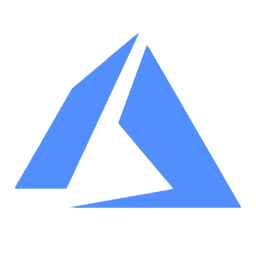
Criando sua Máquina Virtual (VM) no Azure #
Agora, vamos proceder com a criação da Maquina Virtual que será conectada ao Keep Cloud.
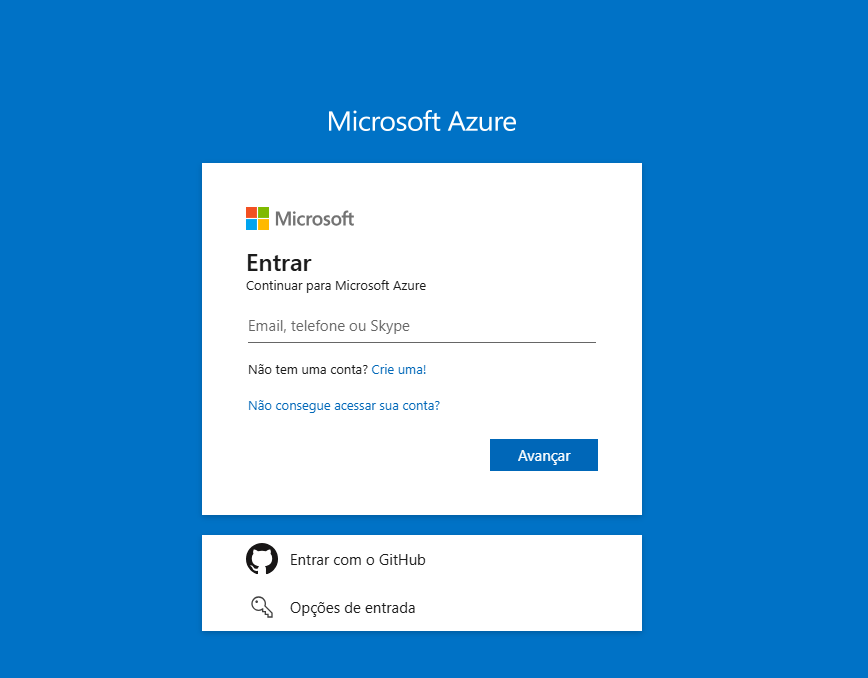
Acesse o Microsoft Azure através do link: https://portal.azure.com/
Faça login na sua conta, informando suas credenciais e clicando em “Entrar”.
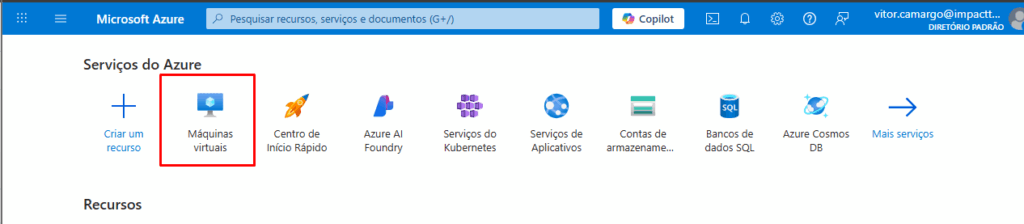
Na sessão de Serviços da Azure, clique na opção “Maquinas virtuais”
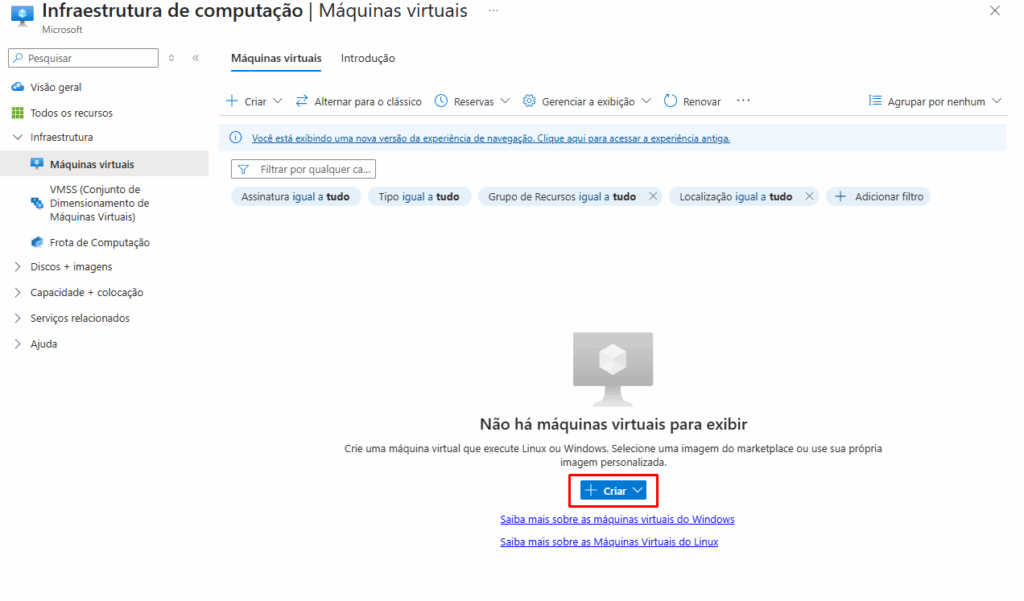
Clique em “Criar”, esta opção está localizada bem no centro da página, para criar sua Maquina Virtual.
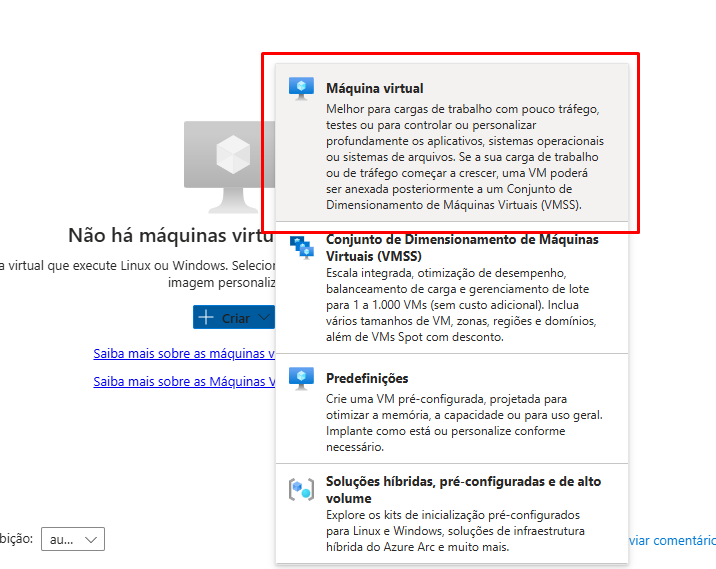
Selecione a opção “Maquina Virtual”
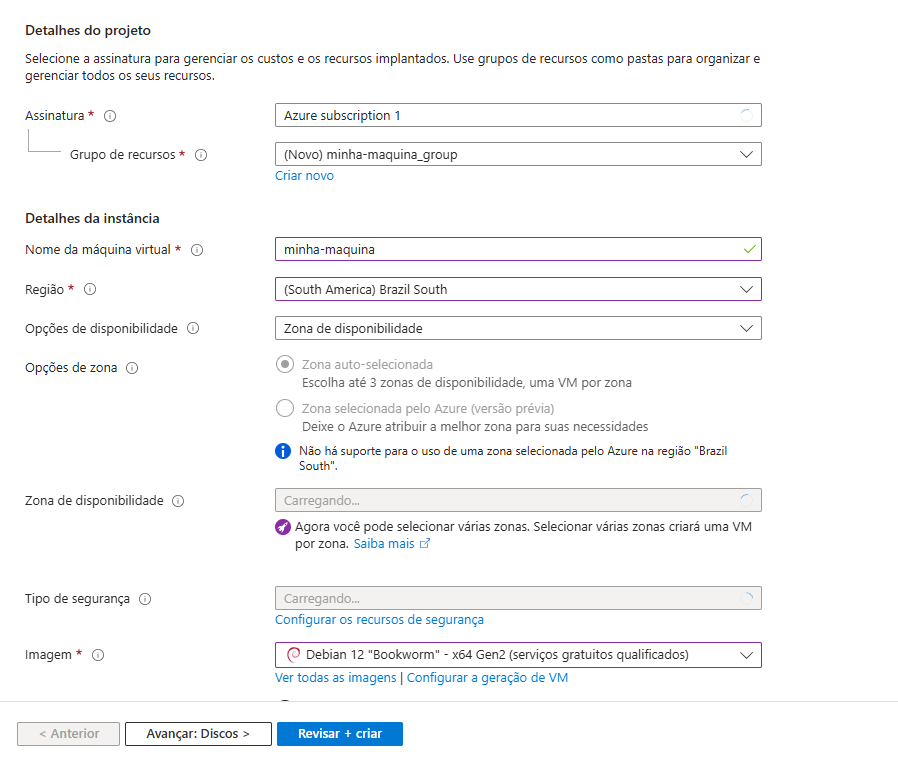
Configure os detalhes básicos da VM:
- Tamanho: Escolha o tamanho da VM (CPU/RAM) de acordo com suas necessidades.
- Assinatura e Grupo de recursos: Selecione os apropriados ou crie um novo.
- Nome da máquina virtual: Escolha um nome descritivo.
- Região: Selecione a região geograficamente mais próxima ou mais conveniente para você.
- Opções de disponibilidade: Mantenha as configurações padrão ou personalize conforme necessário.
Para uma melhor integração com o ambiente do Keep Cloud, é altamente recomendado criar uma instância baseada no sistema operacional Debian 12.
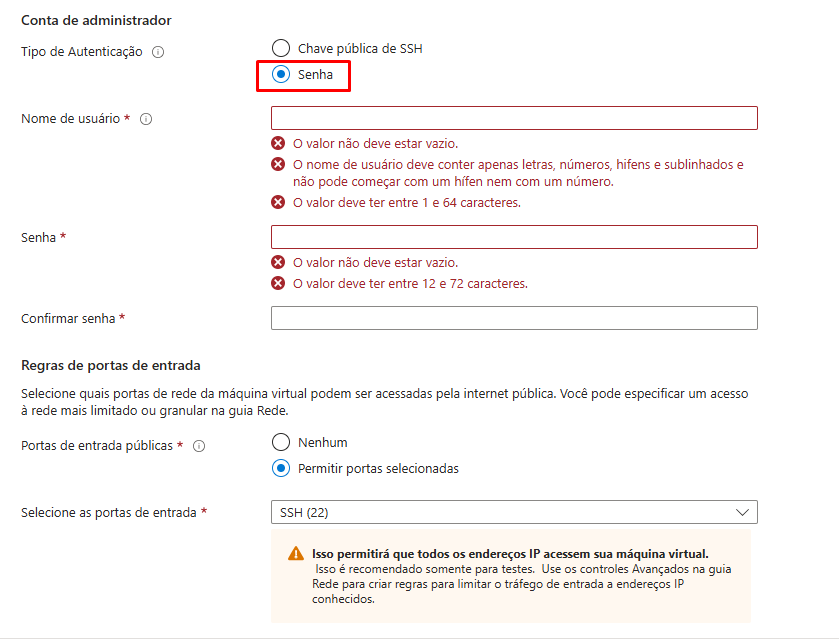
Para garantir compatibilidade com a conexão via usuário e senha no Keepcloud, recomenda-se selecionar “Senha” como “Tipo de autenticação”.
Nome de usuário: Defina um nome de usuário para o administrador (ex: azureuser).
Senha: Defina uma senha forte e memorize-a.
Salve seu novo usuário e senha em um arquivo, pois iremos utilizar ela nos próximos passos.
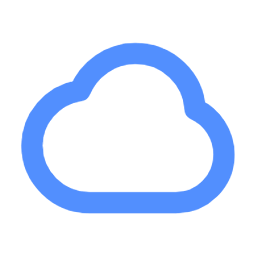
Conectando Azure ao KeepCloud #
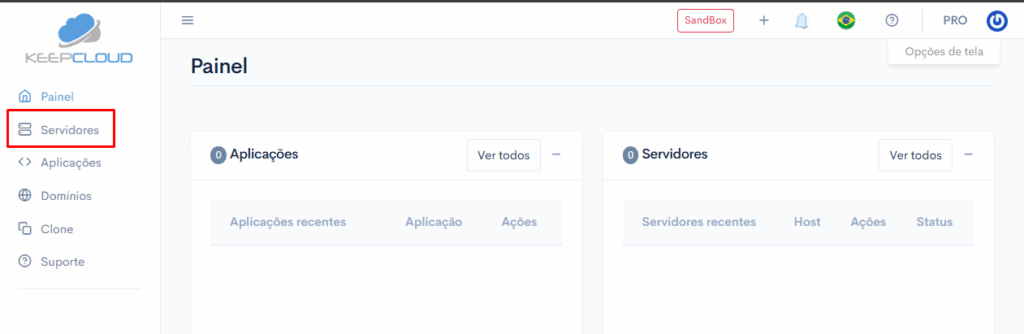
No menu lateral esquerdo do Keep Cloud, localize e clique na opção “Servidores”.
Caso você não possua nenhum servidor configurado, o sistema irá lhe redirecionar para a funcionalidade de “Criar novo servidor”. Clique nela.
Caso já possua servidores, basta clicar na opção de “Criar novo servidor”.
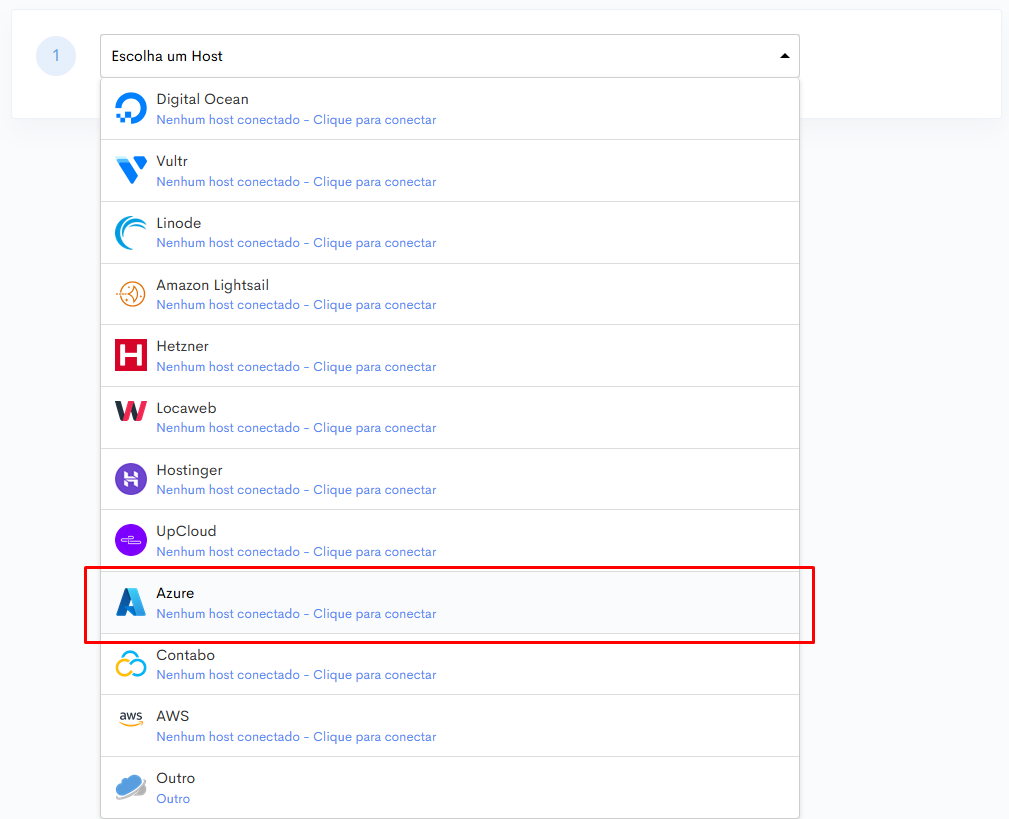
Será exibido um menu com diversas opções de host. Role a lista até o final e selecione “Azure”.
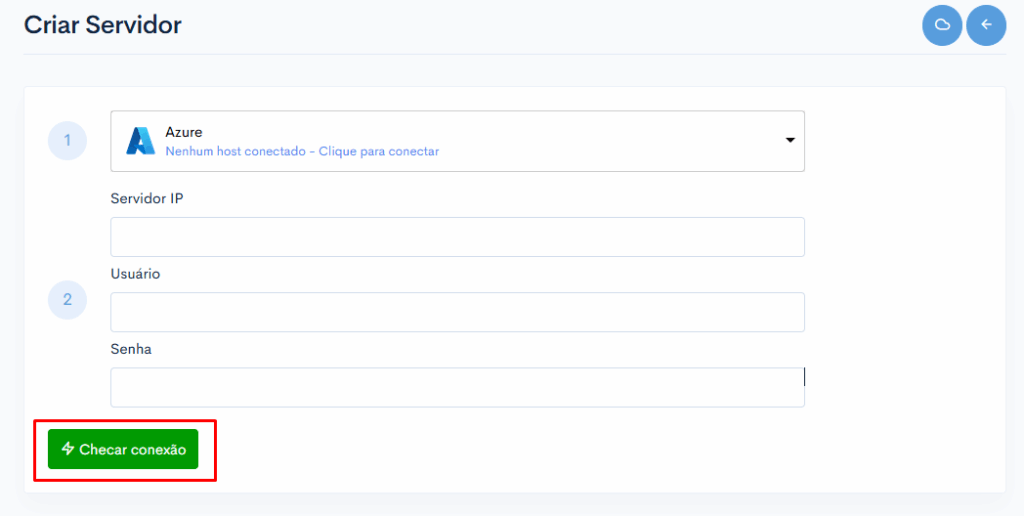
Agora basta informar os dados do novo servidor criado: Servidor IP, Usuário e sua senha informada.
Após isto, clique em “Checar conexão”: A Keepcloud irá validar se seu servidor está pronto para conectar com nossa plataforma.
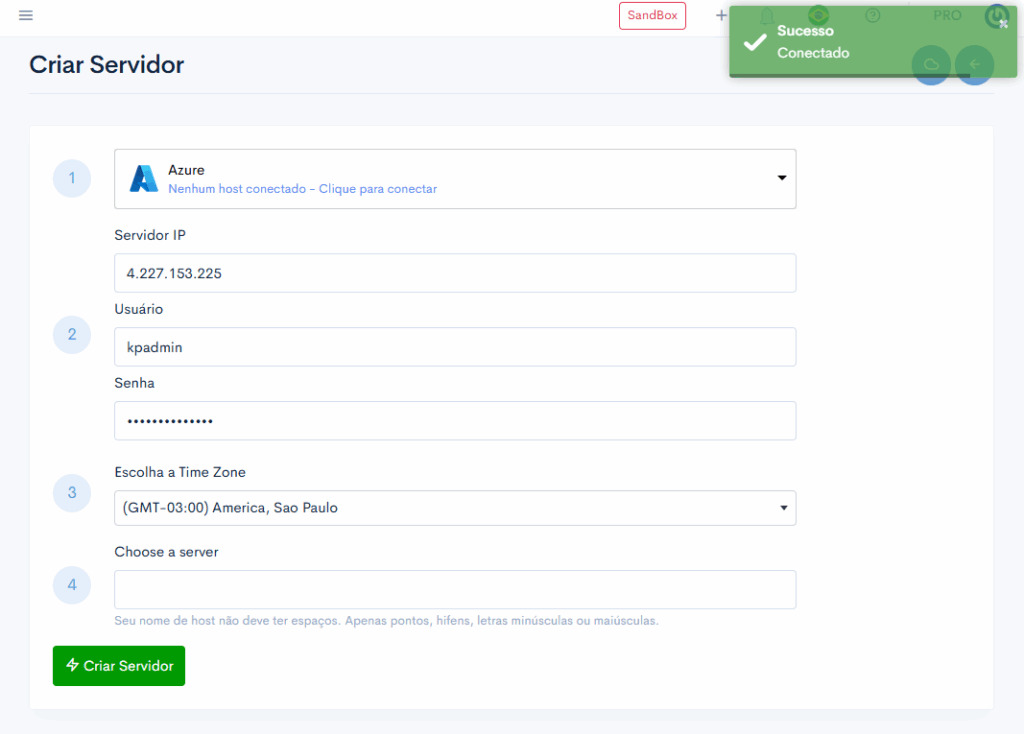
Se todas as configurações estiverem corretas, você receberá a mensagem “Conectado com sucesso”.
Agora basta informar o nome do seu servidor em “Choose a server” e a partir deste momento, o Keep Cloud iniciará a configuração e o gerenciamento do seu servidor.



